Ενεργοποίηση προώθησης θύρας για το TP-LINK TD-8840Tv4
Ο παρακάτω οδηγός προορίζεται για το τελευταίο επίσημο firmware (TD-8840Tv4_0.8.0_2.3_up (150917) _2015-09-18_09.14.43.bin) το οποίο μπορείτε να κατεβάσετε από εδώ.
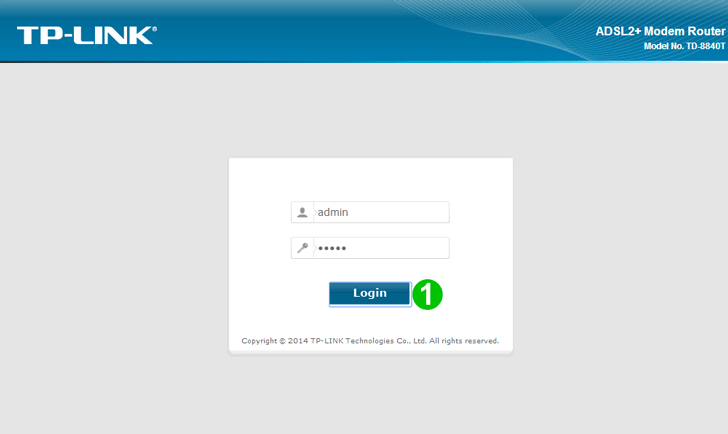
1 Συνδεθείτε στο δρομολογητή σας με το όνομα χρήστη και τον κωδικό πρόσβασής σας (προεπιλεγμένη διεύθυνση IP: 192.168.1.1 - προεπιλεγμένο όνομα χρήστη/κωδικός πρόσβασης: admin)
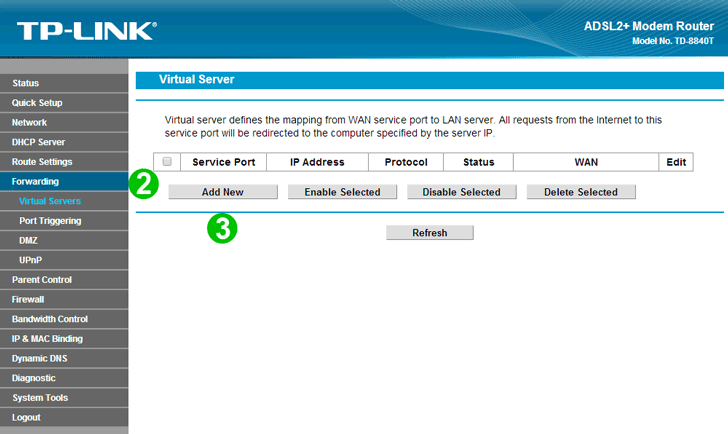
2 Κάντε κλικ στο "Forwarding" και στο "Virtual Servers" στο κύριο μενού στα αριστερά
3 Κάντε κλικ στο κουμπί "Add New"
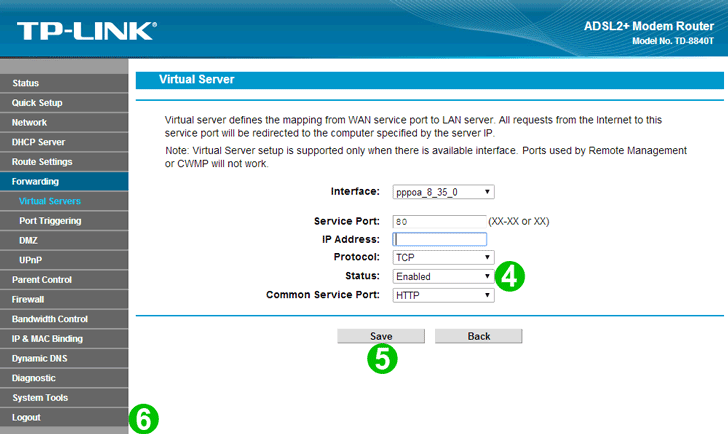
4 Επιλέξτε "HTTP" ως "Common Service port" και εισάγετε το (κατά προτίμηση στατικό) IP του υπολογιστή cFos Personal Net που εκτελείται στο πεδίο "IP Address"
5 Κάντε κλικ στο κουμπί "Save"
6 Αποσυνδεθείτε από το δρομολογητή σας κάνοντας κλικ στο "Logout" στο κύριο μενού στα αριστερά
Η προώθηση των θυρών έχει ρυθμιστεί τώρα για τον υπολογιστή σας!
Ενεργοποίηση προώθησης θύρας για το TP-LINK TD-8840Tv4
Οδηγίες για την ενεργοποίηση του Port Forwarding για το TP-Link TD-8840Tv4